Excel插入图片保存后变模糊的解决方法
时间:2023-07-20 10:07:45作者:极光下载站人气:403
很多小伙伴在编辑表格文档时都喜欢使用excel程序,因为Excel中的功能十分的丰富,能够满足我们对于表格文档编辑的各种需求。在使用Excel编辑表格文档的过程中,有的小伙伴可能会遇到插入的图片变模糊的情况,这时我们只需要打开“文件”选项,然后再打开“选项”,接着在Excel选项的高级页面中点击勾选“不压缩文件中的图像”选项,再将默认分辨率提高即可。有的小伙伴可能不清楚具体的操作方法,接下来小编就来和大家分享一下Excel插入图片保存后变模糊的解决方法。
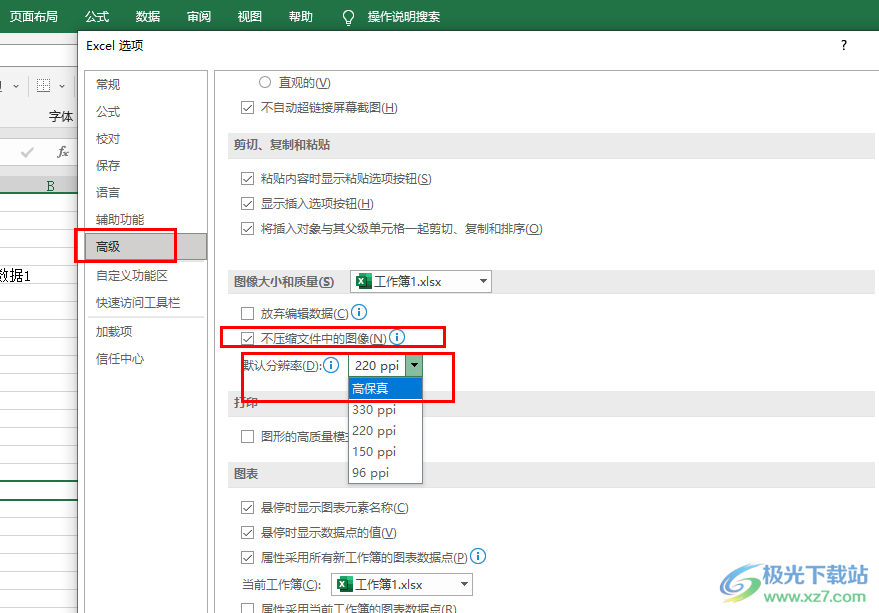
方法步骤
1、第一步,我们在电脑中找到需要进行编辑的表格文档,右键单击该文档,然后依次点击“打开方式”以及“Excel”选项
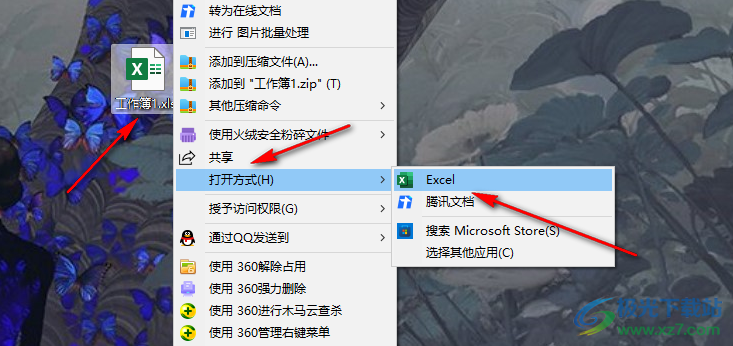
2、第二步,进入Excel页面之后,我们在页面左上角点击打开“文件”选项
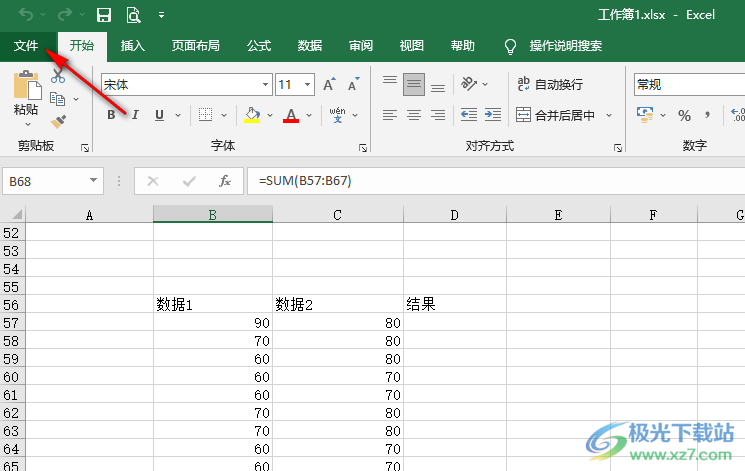
3、第三步,进入文件页面之后,我们在左侧列表中点击打开最下方的“选项”
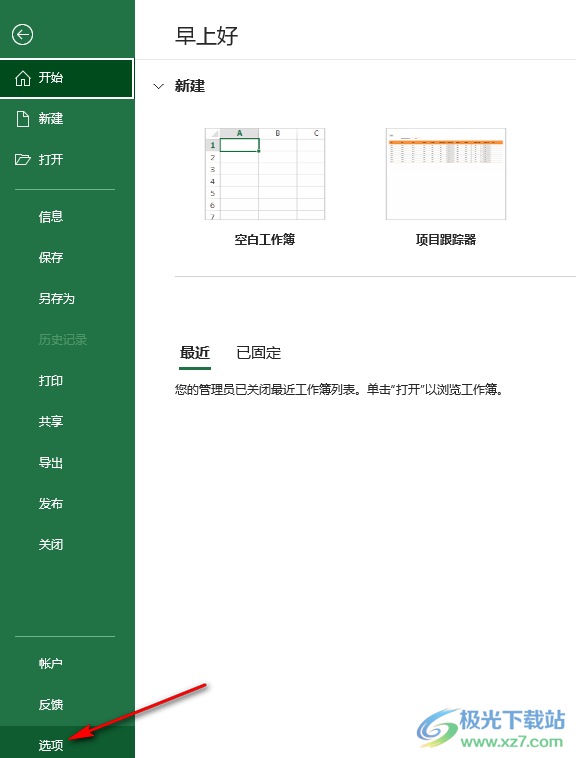
4、第四步,进入Excel选项页面之后,我们在该页面的左侧列表中点击打开“高级”选项
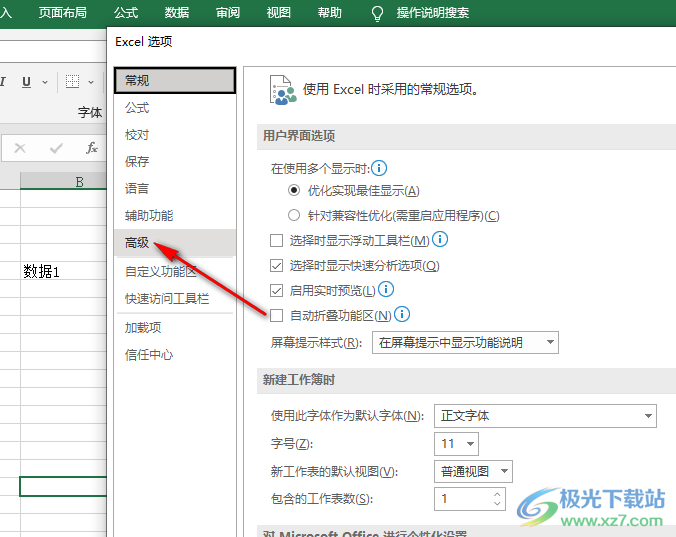
5、第五步,最后我们在“高级”页面中勾选“不压缩文件中的图像”选项,再将“默认分辨率”设置为“高保真”,最后点击“确定”选项即可
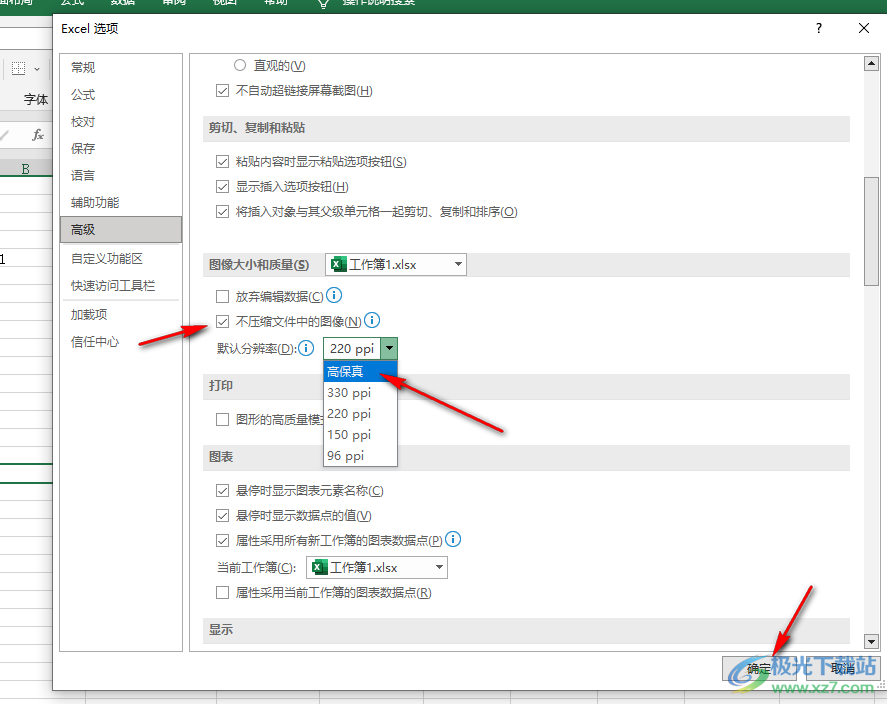
以上就是小编整理总结出的关于Excel插入图片保存后变模糊的解决方法,我们进入Excel选项页面,然后在该页面中打开高级选项,最后在高级页面中勾选“不压缩文件中的图像”选项,再提高默认分辨率即可,感兴趣的小伙伴快去试试吧。

大小:60.68 MB版本:1.1.2.0环境:WinXP, Win7, Win10
- 进入下载
相关推荐
相关下载
热门阅览
- 1百度网盘分享密码暴力破解方法,怎么破解百度网盘加密链接
- 2keyshot6破解安装步骤-keyshot6破解安装教程
- 3apktool手机版使用教程-apktool使用方法
- 4mac版steam怎么设置中文 steam mac版设置中文教程
- 5抖音推荐怎么设置页面?抖音推荐界面重新设置教程
- 6电脑怎么开启VT 如何开启VT的详细教程!
- 7掌上英雄联盟怎么注销账号?掌上英雄联盟怎么退出登录
- 8rar文件怎么打开?如何打开rar格式文件
- 9掌上wegame怎么查别人战绩?掌上wegame怎么看别人英雄联盟战绩
- 10qq邮箱格式怎么写?qq邮箱格式是什么样的以及注册英文邮箱的方法
- 11怎么安装会声会影x7?会声会影x7安装教程
- 12Word文档中轻松实现两行对齐?word文档两行文字怎么对齐?
网友评论